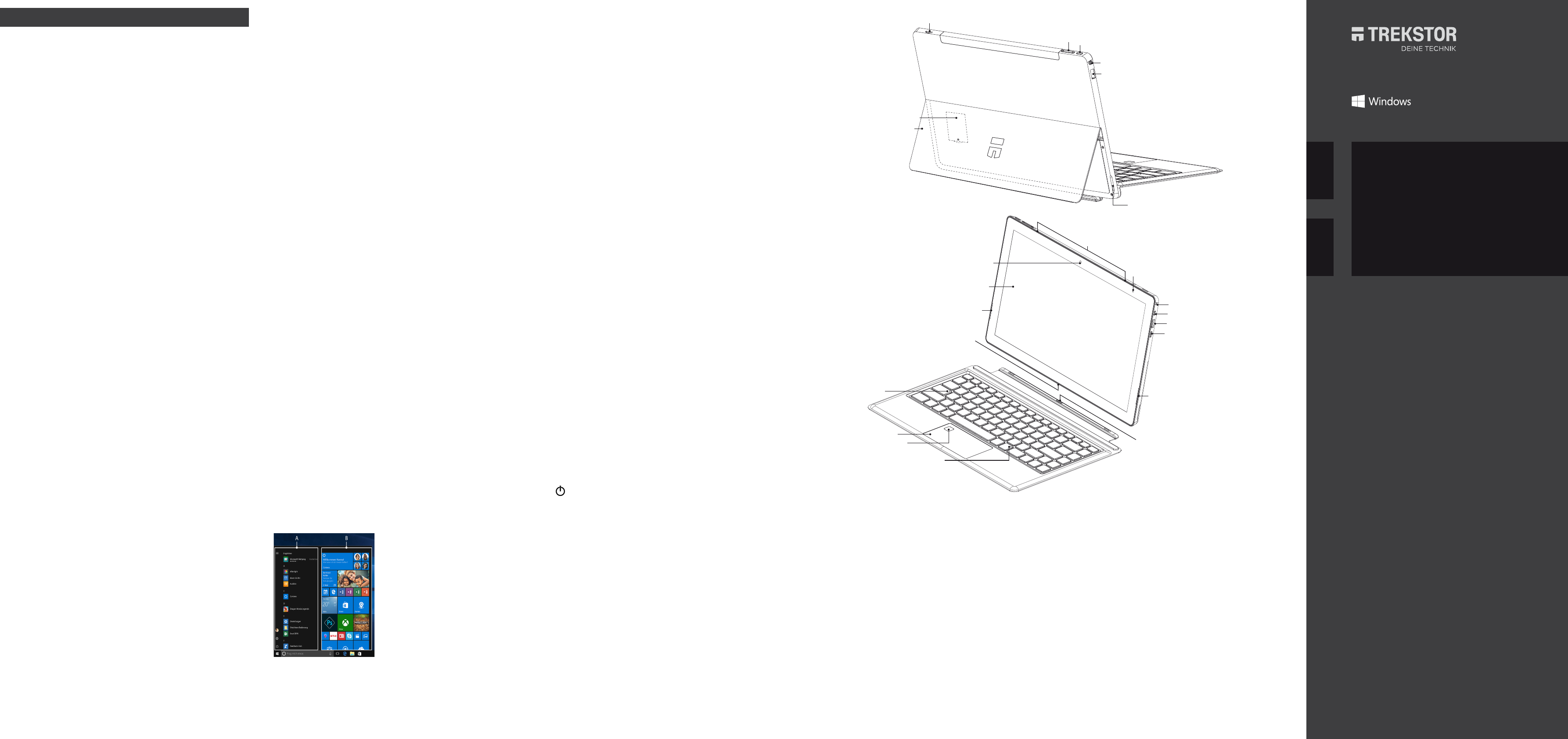ES Contr
conector
Le guide rapide, le mode d’
de sécurité et dispositions légales » fon
V
en service votr
importantes sur l’utilisation, la sécurité et l’
l’
en entier à son nouveau pr
de l’
Le mode d’
votr
www
Cont
TREKSTOR PRIMET
Bloc d’
Chiff
Guide rapide
Consignes de sécurité et dispositions légales
PRIMECOVER*
Retir
matériaux d’
V
S’il manque des pièces ou si v
adresse
Car
Proces Intel® Celer
Intel® Pentium® N4200 pr
Système d‘ Windows 10 Home
ProcIntel® HD Graphics 500*
Intel® HD Graphics 505*
RAM/Mémoire interne : 4/
T 13,3" (33,8 cm)
Écr Écran c
multi-touch 10 points
(1920 x 1080; 16:9
Appareil photo : 1,8 MP (
Interfaces: M.2 SSD extension,
2 x USB 3.
USB-
sortie audio/ entrée micr
Réseau : WLAN (802.
5 GHz
L M.2 SSD (42 mm - B k
microSD(HC
Autres c Capteur d'
G-Sensor
haut-parleur stér
microphone, R
Dimensions : ca. 335 x 210 x 15 mm
Poids : ca. 1465 g
Matériau/ Aluminium, plastique/
Batterie : Lithium-polymère
(rechar
* Option d‘
Fonctionnement et stock
Fonctionnement et températur
stockage : humidité relative de l’
30 % et 70 %
Consultez le mode d’
d’
par l'utilisateur
Guide rapide
Chargemen
Charge
Branche
auport de charge (DC IN) de la Primetab.
Branche
Le LED de chargement cligno
Laissez le bloc d‘
la batterie de la Primetab soit complètemen
En outre
Primetab lorsqu‘
Utiliser le clavier e
Pose
les deux mains dans les rainur
repoussant la béquille de la
Mettr
marche
a Appuyez en
allumer la Primetab. L
b Suivez ensuite les instructions de l’
pour conigur
V
Microsof
où vous ne disposerie
veuillez en con
À la in de l‘
conigurée
pas la Primetab pendant ce t
Déverr
L
par la suite, lor
n’importe quelle touche du clavier pour dé
Si votr
saisissez celui-ci maintenan
V
via Windows Hello. Sélectionnez "P
"Comt
"Options de conne "Windows Hello" afin d’
et de con
Le menu Démarrer
Pour aficher
Windows en bas à gauche de l’
Windows du clavier
appuyez de nouveau sur
Le menu Démarrer
liste de navigation « classique » (A)
ainsi que d’une section pratique dédiée
aux applications (B) à dr
liste de navigation.
Dans la liste de navigation, vous
trouver
pour ouvrir les r
en forme de r
la
v
organiser
favoris sous
« En dessous » de la barre de navigation (A) se tr
liste alphabétique de toutes les applications installées. P
y ac
Centr
Le centr
masquée ou afichée, avec des liens rapides
fonctions importantes de la Primetab.
Pour
en forme de no
Activation du WLAN et lancement du navigateur
a Accéde
b Dans les réglages, cliquez sur
c Sur l’
d Cliquez sur le cur
Acti
La Primetab cher
pro« A
réseaux disponibles » ).
e Cliquez sur le r
f Si nécessair
g Cliquez sur « Se connecter ». La Prime
réseau sélectionné.
La touche d’
la barre des t
e » bleu pour ouvrir le navigateur
Internet (URL), cliquez dans la barr
trouvan
Réinitialisation
Si votr
pouvez la r
arrêt pendan
Primetab s’
rallumer
Les fichiers qui ne sont pas enr
réinitialisation de la Primetab
Arrê
V
Pour
bouton marche / arr
brièvement dessus une nouvelle f
Arrêter
Ouvre
sur «
» et ensuite sur « Arr
Économies d‘
Désactivez la f
Laissez le bloc d‘
la batterie de la Primetab soit complèt
En outre, débr
Primetab lorsqu‘
Dans les réglages, r
« Système »
« Afichage ».
Activez le mode v
Primetab ou éteignez
FR Éléments de commande
e
Copyright © 2018 • TREK
Copyright laws prohibit c
of this manual (illustrations, r
without the permission of the copyright holder
trademark of
Intel
or other countries.
trademarks or tr
and/
Interface are
The Bluetooth word mark and logos ar
Bluetooth SIG, Inc. and any
under license. All other
QG-PTT13B-V1-
Indicazioni per il servizio clienti
Per c
visitare la pagina:
www
Nota acer
Par
de atención al cliente, consulte la página:
www
Consignes r
Pour c
veuillez consulter
www
Bienv FR
TREKSTOR GmbH
Berliner Ring 7
64625 Bensheim,
Germany
www.
PRIMET T
IT MANUALE
ES GU
FR GUIDE R
M.2 SSD extension
F
G
D
E
H
B
C
A
K
L
M
N
Q
I
T
U
S
V
W
P
Q
R
O
J
IT Elementi di comando
e collegamenti
A) Lettor
B) Controllo del volume
C) Pulsante di accensione/
D) Presa audio
E) Pr
F) Alloggiamento SSD M.2
G) Cavalletto
H) T
I) Doppio mikr
J) LED di ricarica
K) DC IN
L) Pr
M) Presa USB 3.
N) Presa USB T
O) Fotoc
P) Display
Q) Altoparlante ster
R) Dock tablet
S) LED di stato Bloc Maiusc*
T) T
U) Sensore per impr
V) LED di stato touchpad*
W) Dock tastier
* Opzione di conigur
A) Ranur
B) Control de volumen
C) Interruptor de enc
D) Conector de audio
E) Conector USB 3.
F) Rejilla M.2 SSD
G) Sopor
H) Muesca del soporte
I) Micr
J) LED de carga
K) DC IN
L) Conector
M) Conector USB 3.
N) Conexión USB Type-C™
O) Cámara
P) Pantalla
Q) Altavoz estér
R) Conector de tableta
S) LED de estado del bloqueo de
mayúsculas*
T) P
U) Sensor de huellas dactilares*
V) LED de estado del panel táctil*
W) Conector de teclado
* Característica según modelo
A) Logement pour carte mémoir
B) Réglage du volume
C) Bouton marche/
D) Prise audio
E) Port USB 3.
F) Compar
G) Béquille
H) Rainure pour
I) Double-microphone
J) LED de chargement
K) DC IN
L) P
M) Port USB 3.
N) Port USB Type-C™
O) Appareil phot
P) Écran
Q) Haut-parleur stér
R) Dock pour tablette
S) LED d’
T) P
U) Capteur d’
V) LED d’
W)
* Option d‘